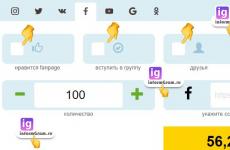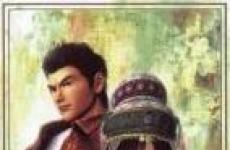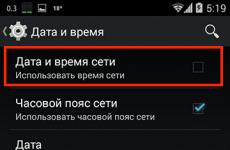Как да инсталирате sdk zip файл за android. Android версии. Изтегляне на Android SDK. Инсталиране на отделен пакет
Въпреки това, за разлика от последния, тук ще трябва да се занимавате с настройките, тъй като този пакет се използва от професионални разработчици за създаване на игри и приложения.
Преди да инсталирате Android SDK, уверете се, че вашият компютър има 2 GB RAM (за предпочитане 4 GB) и има 1,4 GB свободно място на вашия твърд диск за самия емулатор, снимки и кеш. Вашият монитор също трябва да поддържа разделителна способност от 1280 x 800 пиксела или по-висока.
Стъпка 1 – Инсталирайте Java Development Kit и Android SDK
Изтеглете най-новата версия на JDK (изберете 32-битова или 64-битова в зависимост от вашата операционна система) и стартирайте инсталатора.
Ако изтеглите инсталатора на Android SDK като EXE файл, ще бъдем автоматично подканени да инсталираме JDK веднага след стартирането. Освен това ще трябва да инсталирате платформата Eclipse отделно. Ако използвате ZIP архив от официалния уебсайт, тогава Eclipse вече е включен в архива заедно с Android SDK.
След като най-новата версия на Java е инсталирана на компютъра ви, създайте папка Android в корена на всяко логическо устройство (напр. C:\Android\). Ние инсталираме нашите SDK инструменти там или просто извличаме файловете в тази папка, ако инсталирате чрез архив.
Стъпка 2 - Стартирайте Eclipse
Отидете в папката затъмнениеи стартирайте eclipse.exe.
Променяме пътя за нашия проект в средата на Eclipse на C:\Android\workspace\и поставете отметка в квадратчето „Използвайте това като стандартно и не питайте отново“, за да използвате винаги тази директория по подразбиране.

Стъпка 3 – Актуализирайте Android SDK Manager
Да отидем на опцията Windows → Android SDK Manager.

Изберете Демаркиране на всички, за да избегнете инсталирането на абсолютно всички версии на Android OS.


Отворете директорията с желаната версия (например Android 4.2.2) и поставете отметки в квадратчетата до SDK Platform и ARM EABI v7a System Image.
Щракнете върху Актуализации и Инсталирайте 6 пакета.

Съгласни сме с лицензионните условия (изберете Приемане на лиценза) и натиснете Инсталирай(Инсталирай).
Изчакайте, докато всички компоненти бъдат инсталирани.

След като актуализацията приключи, щракнете Добре. Сега можем да стартираме нашето виртуално мобилно устройство чрез Android Virtual Device Manager.
За да пишете приложения за Android OS, ще трябва да инсталирате средата за разработка Android Studio (наричана по-долу AS). Може да попитате защо AS, а не Eclipse? Средата за разработка на Eclipse е много по-бърза и по-лека от Android Studio,
но Google „препоръчва“ използването на AS, тъй като в бъдеще вече няма (или по-скоро вече е) да спре да го поддържа. Android Studio е бъдещето, така да се каже. Трябва да имате доста мощен компютър, за предпочитане x64 bit, тъй като AS използва около 3 GB RAM, добавете още 3 GB за емулатора на устройството с Android... Моят компютър има win 8.1 pro x64, двуядрен процесор Intel 3,3 GHz, с 8 GB RAM и се чувствам доста свободен...
Отиваме на официалния уебсайт чрез връзката https://developer.android.com/studio, изтегляме най-новата версия на необходимата битова дълбочина. Текущата версия за днес е android-studio-2-1-2,
ще тежи приблизително 1,2 GB. Така че бъдете търпеливи, ако имате бавен интернет.
След като изтеглите, стартирайте инсталатора android-studio-2-1-2.exe,


Съветникът за инсталиране ще ви подкани стъпка по стъпка да определите състава на инсталацията,

приемете лиценза

изберете място за инсталиране,


Отново чакаме инсталацията да приключи.
След това ще стартираме Android Studio от работния плот или от менюто,

и щракнете върху бутона Конфигуриране, за да конфигурирате SDK. Ще видите списък с инсталирани версии на Android,

за които можете да създавате приложения, за предпочитане всички. Ако някои версии не са инсталирани, щракнете върху връзката Стартирайте Standalone SDK Manager за инсталиране и актуализиране на пакети.
Мениджърът на SDK ще се отвори,

отметнете квадратчетата, които са необходими, как да разберете кои? Управител SDK Той ще ви помогне с това, като маркира необходимите пакети с версии. След това щракнете върху бутона в долния десен ъгъл, който казва Instal 1 (1..100) package..

Във вашия случай броят на пакетите ще бъде различен. Ако вие лично или мястото, където живеете, е под „западни санкции“, тогава за да актуализирате пакетите, отидете в менюто Инструменти->Опции...,

където можете да посочите адреса и порта на прокси сървъра,

На всички онези потребители, които искат значително да увеличат производителността на своето Android устройство, отдавна се препоръчва да получат root достъп и да отключат буутлоудъра. След това е вероятно потребителят да иска да изпробва няколко персонализирани фърмуера, което означава, че ще трябва да прибегне до Android SDK и ADB. Тази публикация предоставя цялата информация, необходима за правилното управление на инструмента на компютър с Windows. Ръководството е общо по природа и може да се използва на XP, Vista, 7 и 8. Linux или Mac OS X ще изискват отделно ръководство.
Комплект за разработчици на софтуер за Android, Android SDK или ADB– незаменим и незаменим инструмент, чието присъствие е задължително на компютъра на всеки напреднал потребител на Android. Такова нещо става задължителен атрибут, ако потребителят реши да отиде по-далеч и да опита ролята на разработчик. Трябва да сте подготвени за факта, че ще имате работа с команден прозорец и кодове, които ще отворят достъп до системата на мобилното устройство.
Eclipse е името на езика, на който се пишат кодовете. Може да се намери много повече информация по тази тема, но е време да се върнете към инструментите. Android SDK включва ADB драйвери, както и други инструменти, които потребителят може лесно да инсталира, като следва това ръководство. Препоръчително е да започнете с извършване на определена верига от подготвителни действия.
Проверете изискванията.
Изтеглете JDK и Java Development Kit на вашия компютър.
За потребители, които решат да станат разработчици и трябва да изтеглят.
Инсталирайте Eclipse на вашия компютър и стартирайте програмата. Следваме този маршрут: Window -> Android SDK -> AVD Manager.
За потребители, които не планират да разработват и тестват приложения, предишните две стъпки не са задължителни и могат да бъдат пропуснати.
Инсталиране на Android SDK/ADB на Windows
1. Първата стъпка, според препоръките на експертите, е да изтеглите съкратена версия на Android SDK, която ви позволява да се запознаете в детайли с всички принципи на работа.2. Изтеглете и го запазете на работния плот на вашия компютър.
3. Файлът трябва да бъде разопакован и поставен в root на устройство C. В резултат на това трябва да се появи нещо като „C:\ android-sdk-windows“.
4. Отидете в горната папка (C:\ android-sdk-windows), отворете мениджъра на SDK.
5. Щракнете и инсталирайте „Android SDK Platform-tools, revision 6“.
6. Следваме този маршрут „Налични пакети -> Добавки на трети страни -> добавки на Google Inc. -> проверете пакета на Google USB драйвер, ревизия 4“. Последният файл трябва да бъде инсталиран.
7. Сега мениджърът може да бъде затворен.
8. На контролния панел щракнете върху Системни свойства.
9. Щракнете върху Разширени системни настройки и Променливи на средата.
10. Те трябва да бъдат конфигурирани. За да направите това, превъртете надолу в списъка, докато намерите Път. Кликнете върху Път.
11. В полето Стойност въведете в края на реда: ";C:\android-sdk-windows\platform-tools;C:\android-sdk-windows\tools".
12. Щракнете върху OK и излезте.
13. Активирайте опцията за USB отстраняване на грешки на вашето Android устройство.
14. Свържете го към компютъра.
15. Инсталираме необходимите драйвери за смартфон или друго устройство.
16. Отворете командния прозорец на компютъра.
17. Въведете следната команда там: “adb devices”.
18. Ако вашето устройство се появи в списъка, можете да сте спокойни, че всичко е минало добре.
В противен случай, когато нещо се обърка, има следния начин на действие:
1. Отворете диспечера на устройствата.
2. Има жълт удивителен знак до група неидентифицирани устройства.
3. Щракнете с десния бутон върху ADB и актуализирайте драйверите ръчно (Актуализиране на софтуера на драйвера -> Преглед -> Нека избера и след това Имам диск -> Преглед).
4. Отидете на „C:\android-sdk-windows\extras\google\usb_driver и изберете android_winusb.inf.“ и изберете Android ADB интерфейс.
5. Ако се появи предупреждение, игнорирайте го (може да не се появи).
Когато инсталацията приключи, отворете командния прозорец и въведете отново „adb devices“. Този път всичко трябва да работи.
Такава популярна операционна система като Android не може без мощни и прости инструменти за разработка. И тук Android SDK (Software Development Kit) показва най-добрата си страна. Днес ще инсталираме SDK и ще видим какво може да направи. Това ще бъде поредица от статии за разработване на приложения и игри за Android
Подготовка за монтаж
Android SDK поддържа повечето съвременни операционни системи, базирани на x86 и x86_64 архитектура, включително Windows, много Linux дистрибуции и Mac OS X. Той също трябва да бъде инсталиран на компютъра Java Development Kit (Java 7 или Java 8), което определено ще се изисква за много функции на SDK, тъй като Android е неразривно свързан с Java.Струва си да се отбележи, че вграденият емулатор на Android изисква добър хардуер на компютъра, както по принцип за други съвременни инструменти за разработка.
Инсталиране чрез Android Studio
Android Studio съществува от доста време – официалната IDE (интегрирана среда за разработка) за разработка на Android. Всичко, от което се нуждаете, вече е включено и може да се инсталира с едно кликване. Трябва само да инсталирате IDE и можете също да използвате всички функции на SDK, интегрирани в средата за разработка.
Можете да изтеглите Android Studio от официалния уебсайт. Там можете да намерите и много полезни ръководства за работа с Android SDK, но за съжаление те са достъпни само на английски език.
Инсталиране на отделен пакет
Ако не очаквате да използвате такъв мощен инструмент като Android Studio или вече имате инсталирана Intellij IDEA, на базата на която работи тази среда за разработка, тогава можете да инсталирате Android SDK отделно. Този метод на инсталиране обаче няма да осигури други предимства и се препоръчва да използвате предишния метод.
За да изтеглите отделен пакет от инструменти за разработка без IDE, трябва да използвате Уеб сайт за разработчици на Android. Пренебрегвайки всички възможни споменавания на Android Studio, слизаме в най-долната част на страницата и намираме секцията „Вземете само инструменти за команден ред“ - можете също да използвате търсенето на страницата. След като изтеглите подходящия пакет за вашата операционна система, просто го разопаковайте на всяко място за съхранение, удобно за вас - също така се препоръчва да посочите местоположението на SDK в Intellij IDEA (Project Structure > SDK).
Стартиране и възможности

За да получите достъп до цялата функционалност на Android SDK, просто стартирайте партидния файл на Android, ако работите под Windows, или в терминала изпълнете командата „android“ в папката „tools/“ на вашия SDK, за да стартирате на Linux и MacOS X. Ще бъдете подканени да инсталирате инструментите за различни версии на API, колкото повече инструменти са инсталирани, толкова по-добре. Изтеглянето на пакети може да отнеме много време в зависимост от вашата система и скоростта на интернет връзката.

Нека да преминем към описание на основните инструменти:
- Platform-tools включва основни инструменти за интерфейс на Android като ADB, fastboot и systrace. Android Debugging Bridge ще ви помогне да откриете грешки в работата на приложенията на вашия смартфон, както и да извършите някои действия при работа с APK; fastboot, познат на всички фенове на мигащия фърмуер за техните Android устройства, работи в тандем с ADB и помага да накарате устройството да работи преди зареждане на операционната система, а systrace може да анализира скоростта на процесите в операционната система;
- Build-tools работи заедно с Platform-tools, но може да се актуализира отделно. Това включва помощни програми като ProGuard за защита на вашите APK файлове, JOBB за работа с *.obb разширения и Zipalign за оптимизиране на готовите ви приложения;
- В допълнение, SDK включва усъвършенстван емулатор на Android OS, в който можете да тествате всякакви приложения и да изпробвате функциите на най-новите версии на Android. Въпреки това, за висококачествена емулация се нуждаете от добър хардуер на вашия компютър; препоръчва се също да използвате x86 емулация.
Защо ви е необходим Android SDK?
Android SDK е универсален набор от инструменти, които ще бъдат полезни на всеки потребител на смартфон или таблет с операционна система Android. Обикновен потребител може да получи достъп до необходимите регистрационни файлове, да възстанови устройството от неработещо състояние и да получи достъп до пълноценен емулатор, докато за разработчик това е минимумът, за да започне да създава игри и програми за Android.